文档适用产品型号: RN526X,RR4312S,RN626X,RR3312,RR4312X, RN10200、RN10400、RN31200、RN31400、RN31600、RN51600、RN2120、RN3220、RN4220S、RN4220X、RN716X
ReadyCLOUD提供了一个通过云发现ReadyNAS设备,并进行配置的方法,同时ReadyCLOUD也提供了一个门户,以便通过Internet来进行文件管理,例如上传和下载文件。
您可以参考以下内容下载并安装ReadyCLOUD应用程序(适用于Windows操作系统)。
一、下载ReadyCLOUD for Windows
有以下两种方式获取ReadyCLOUD for Windows安装程序:
- 从ReadyCLOUD站点获取
访问ReadyNAS管理页面,点击 云 标签页,点击 ReadyCLOUD 下的 OFF 按钮,弹出对话框输入账号及密码登陆。
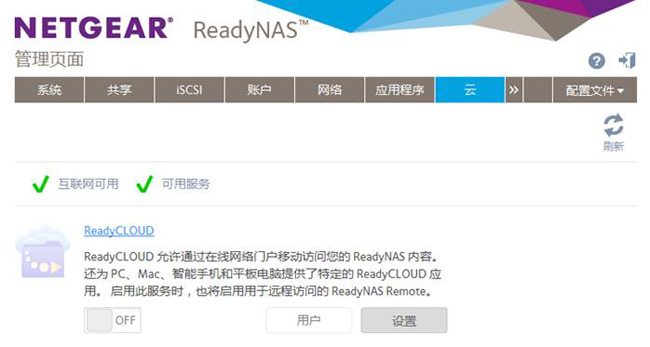
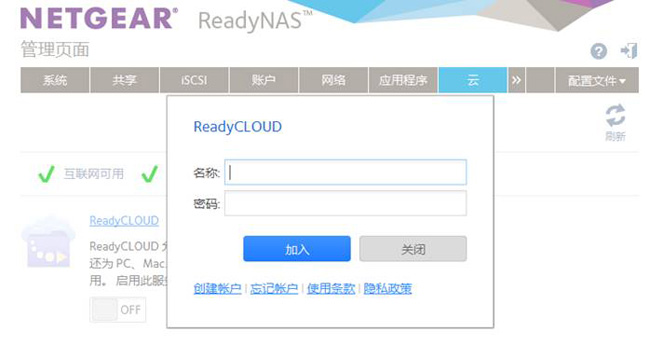
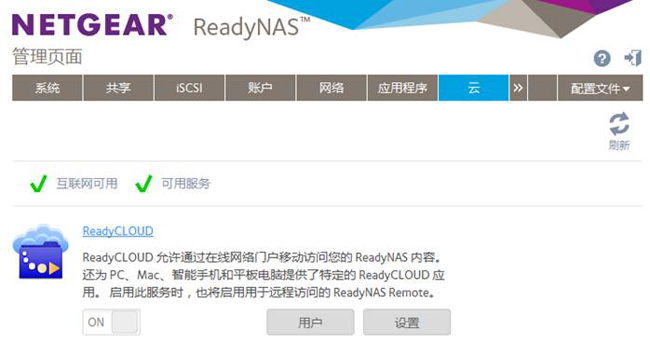
访问ReadyCLOUD站点 http://readycloud.netgear.com
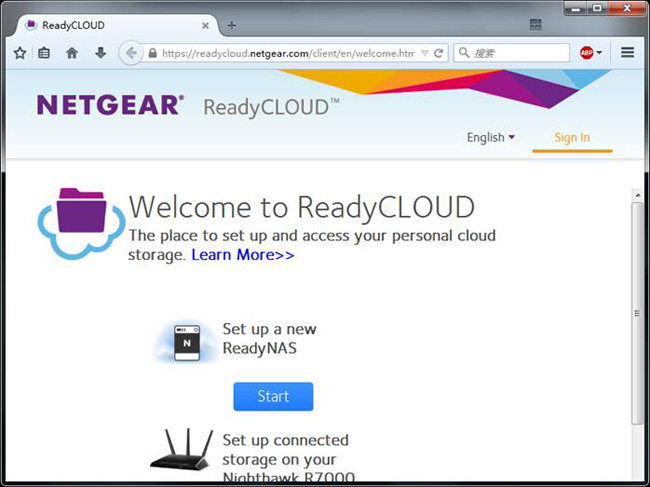
点击右上方的 Sign In 登录。
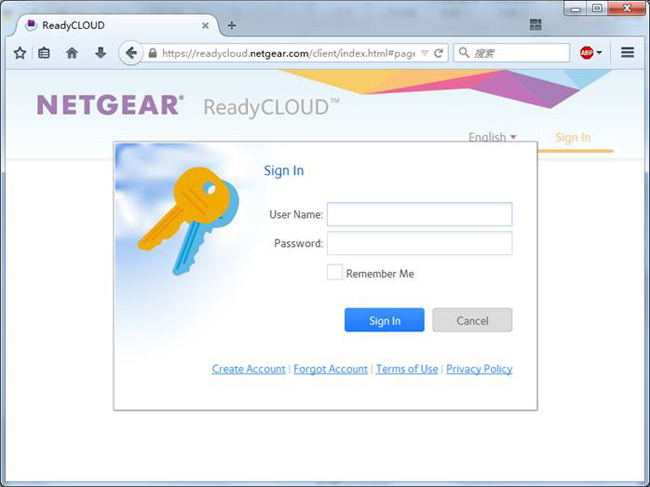
登录后显示如下界面:
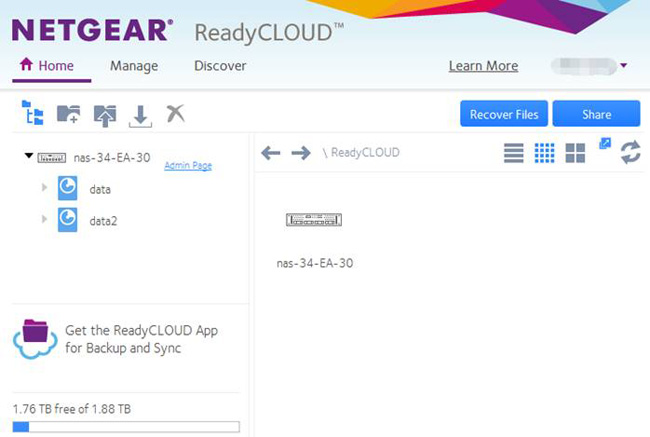
点击上图中左下部分“Get the ReadyCLOUD App for Backup and Sync”,然后点击下图中的 Download ReadyCLOUD App开始下载。
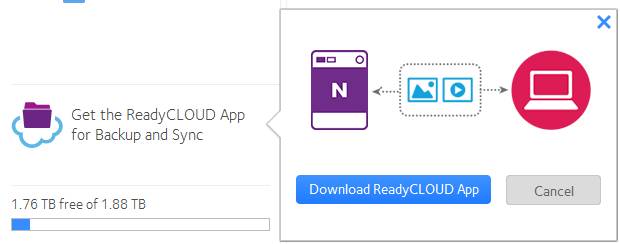
- 访问 http://kb.netgear.com/app/answers/detail/a_id/20684#readycloud 获取ReadyCLOUD for Windows下载。
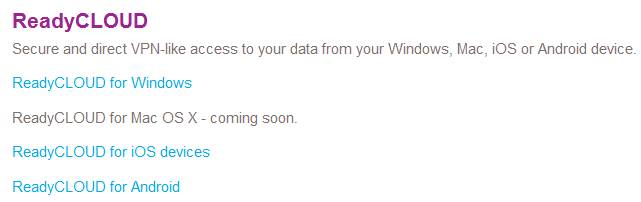
- 安装ReadyCLOUD for Windows
以下内容以Windows 7 64bit操作系统为例,其他Windows操作系统请酌情参考。
运行下载的ReadyCloudSetup.exe,参考下图步骤进行安装,依次点击Next、I Agree、Finish:
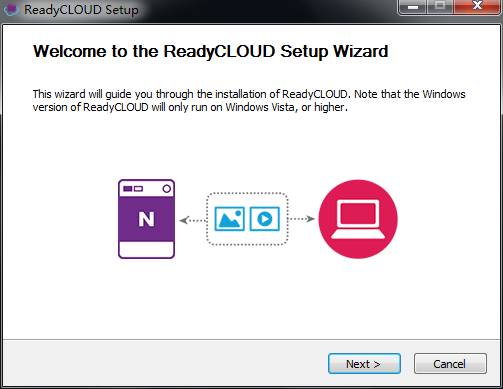
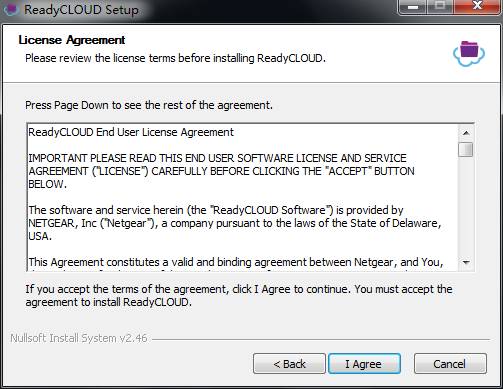
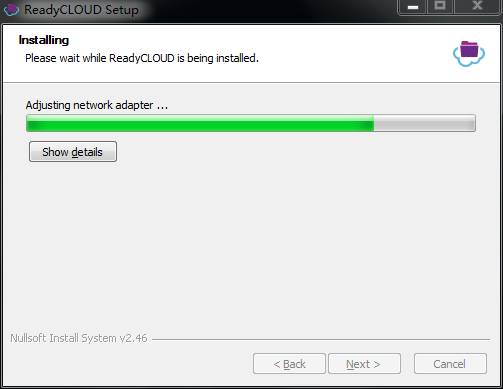
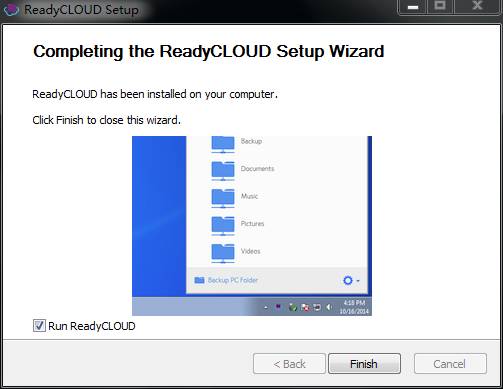
软件将被安装至“C:\Program Files (x86)\NETGEAR\Remote ”,安装完毕后软件将自动运行并出现在任务栏的通知区域中,点击通知区域中的ReadyCLOUD图标出现如下对话框,填写账号登录即可。
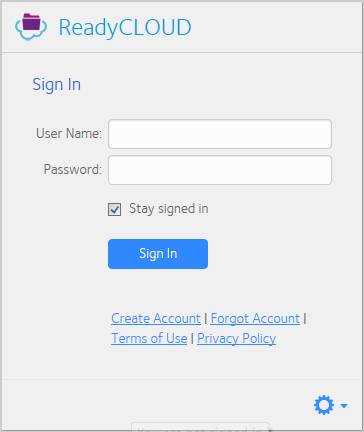
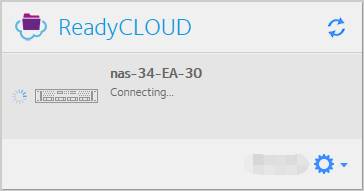
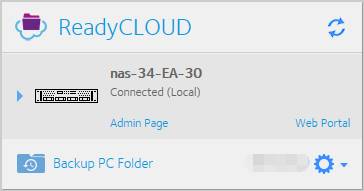
|
序号 |
日期 |
跟进人 |
内容摘要 |
|
1 |
2015-9-15 |
Alex |
文档创建 |
